win7システムダウンロードのインストール方法
php エディタ Banana は、win7 システムをダウンロードする方法に関するインストール ガイドを提供します。インストールされているシステムはコンピュータ ユーザーにとって非常に重要であり、win7 システムはその安定性と互換性により大多数のユーザーに愛されています。この記事では、win7 システムイメージファイルを公式チャネルからダウンロードする方法と、システムをインストールする詳細な手順を紹介します。初心者でも経験豊富なユーザーでも、この記事を通じて win7 システムのダウンロードとインストール方法を簡単にマスターできます。一緒に調べてみましょう!
システムのインストールは通常 4 つのステップに分かれています。すなわち、U ディスクのブートディスクの作成、システムイメージファイルのダウンロード、U ディスクの起動、およびシステムのインストールです。
今日説明するトピックは、システム イメージのダウンロードに関連しています。多くの人は、オリジナルの Windows、純粋なバージョン、ゴースト バージョン、正規のシステムと海賊版システムの関係について明確にしていません。次の図は、最初に見てみましょう:
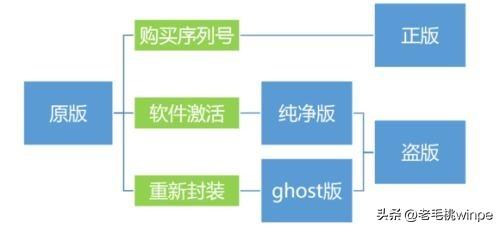
これらのシステムを区別する方法を簡単に理解しましょう:
1. 元のシステム: Microsoft によって販売されているライセンス認証されていないシステムですが、試用期間は 30 日間のみです。
2. 正規システム: ユーザーは、シリアル番号によってアクティベートされたシステムを購入するために料金を支払います (新しいコンピューターに工場出荷時にプリインストールされているシステムも正規システムです)。
3. 純粋バージョン システム: 元のシステムをインストールした後、ユーザーは料金を支払わずにシリアル番号を購入しますが、何らかのアクティベーション ソフトウェアを通じてシステムをアクティベートします。
4. ゴースト バージョン システム: 組み込みソフトウェア、ドライバーの追加、アクティベーションフリー後のシステムの再パッケージ化など、技術スタッフが「設計」した合理化されたオリジナル システムです。処理。

本質的に、Microsoft のシステムを料金を支払わずに使用することは海賊版システムと呼ばれ、その逆は正規のシステムと呼ばれます。
しかし現在、バンドルされているさまざまなソフトウェアを「避ける」ために、人々はシステムのオリジナルまたは純粋なバージョンをインストールすることを好みますが、それをダウンロードする方法はありません。エディターは、オリジナルの Windows システムをダウンロードする方法を教えてくれます。
具体的な手順:
1. ブラウザで [Windows 10 ディスク イメージのダウンロード] を検索し、Microsoft の公式 Web サイトをクリックしてアクセスします。 。
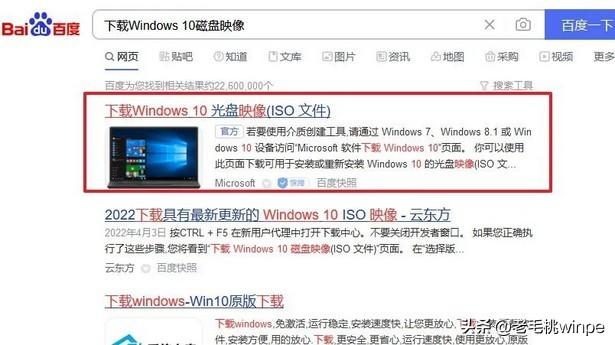
2. 公式 Web サイトで、次の図に示すように、まず F12 キーを押して開発者ツールを開き、デバイス シミュレーターをクリックします。
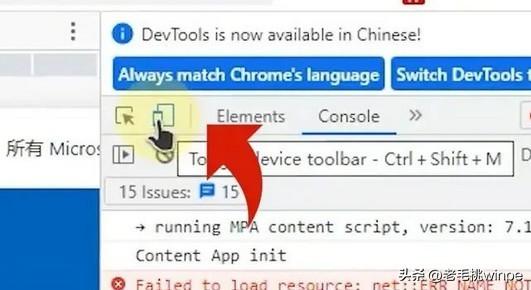
#3. [ipad pro] を選択し、F5 キーを押します。
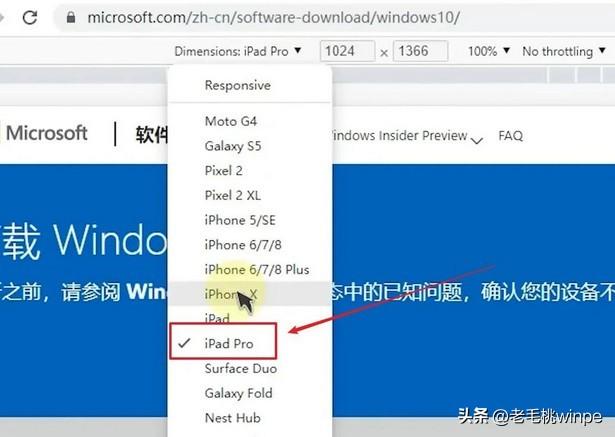
4. 次に、ダウンロードするバージョンと言語を選択し、[OK] をクリックして、最後に Thunder を使用してダウンロードします。
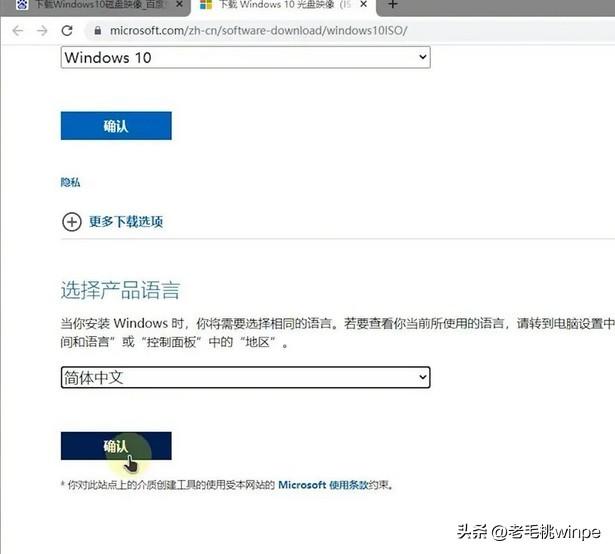
この方法が複雑だと思われる場合は、MSDN またはひどい Web サイトからダウンロードすることもできます~
#########もっと詳しく知る######
以上がwin7システムダウンロードのインストール方法の詳細内容です。詳細については、PHP 中国語 Web サイトの他の関連記事を参照してください。

ホットAIツール

Undresser.AI Undress
リアルなヌード写真を作成する AI 搭載アプリ

AI Clothes Remover
写真から衣服を削除するオンライン AI ツール。

Undress AI Tool
脱衣画像を無料で

Clothoff.io
AI衣類リムーバー

Video Face Swap
完全無料の AI 顔交換ツールを使用して、あらゆるビデオの顔を簡単に交換できます。

人気の記事

ホットツール

メモ帳++7.3.1
使いやすく無料のコードエディター

SublimeText3 中国語版
中国語版、とても使いやすい

ゼンドスタジオ 13.0.1
強力な PHP 統合開発環境

ドリームウィーバー CS6
ビジュアル Web 開発ツール

SublimeText3 Mac版
神レベルのコード編集ソフト(SublimeText3)

ホットトピック
 7751
7751
 15
15
 1643
1643
 14
14
 1398
1398
 52
52
 1293
1293
 25
25
 1234
1234
 29
29
 WinNTSetup を Win11 システムにインストールする方法_WinNTSetup を Win11 システムにインストールする方法
May 08, 2024 am 11:19 AM
WinNTSetup を Win11 システムにインストールする方法_WinNTSetup を Win11 システムにインストールする方法
May 08, 2024 am 11:19 AM
まず最新の Win11 システム ISO イメージをダウンロードし、Win10 システムでは、ダウンロードした ISO イメージ ファイルを直接右クリックして [ロード] を選択します (WinPE、WinXP、または Win7 システムの場合)。仮想光学ドライブ ツールを使用して ISO イメージをロードすることも、仮想光学ドライブを使用せずに ISO イメージ ファイルを直接解凍することもできます。次に、WinNTSetup を実行します。ソフトウェア インターフェイスは次の図のようになります。 まず、install.wim ファイルの場所を見つけます。このファイルは、仮想光学式ドライブによってロードまたは解凍された Win11 ISO イメージのソース ディレクトリにあります。 。次に、ブート ディスクとインストール ディスクの場所を設定します。通常は、W を入力します。
 Win7 のタスクバーにアイコンが表示されない場合はどうすればよいですか。コンピューターのタスクバーのアイコンが消える問題を解決するにはどうすればよいですか?
Jun 09, 2024 pm 01:49 PM
Win7 のタスクバーにアイコンが表示されない場合はどうすればよいですか。コンピューターのタスクバーのアイコンが消える問題を解決するにはどうすればよいですか?
Jun 09, 2024 pm 01:49 PM
最近、Win7システムを使用している多くのユーザーは、タスクバーのアイコンが突然消えて操作が非常に不便になり、問題を解決する方法がわからないことに気づきました。この記事では、タスクバーが消えた問題を解決する方法を紹介します。 Win7 システムのアイコン。原因の分析 このような状況が発生した場合は、通常 2 つの状況が考えられます。1 つは、コンピューターのタスク バーが実際には消えず、単に隠れているだけである場合、もう 1 つはタスク バーが実際に消えている場合です。方法 1: 1. 最初に確認する必要がある状況があります。つまり、マウスを画面の下部に置くと、タスクバーが表示されます。タスクバー上でマウスを直接クリックして、「プロパティ」を選択します。 」。 2. 表示されるダイアログ ボックスで、[タスクバーを非表示にする] オプションの & をクリックします。
 Win7 ですべてのデスクトップの背景画像をクリアする方法 Win7 で個人用の背景画像を削除するためのヒント
Jun 02, 2024 am 09:01 AM
Win7 ですべてのデスクトップの背景画像をクリアする方法 Win7 で個人用の背景画像を削除するためのヒント
Jun 02, 2024 am 09:01 AM
Win7 システムでは、多くのユーザーが個人用のデスクトップの背景画像を削除したいと考えていますが、その削除方法がわかりません。この記事では、Win7 システムで個人用の背景画像を削除する方法を説明します。 1. まず、Win7 システムのコントロール パネル インターフェイスを開き、クリックして [外観と個人設定] 設定を入力します。 2. 次に、開いたインターフェイスで [デスクトップの背景の変更] 設定をクリックします。デスクトップの背景」オプション; 4. 次に、「すべて選択」を選択し、「すべてクリア」をクリックします。もちろん、「カスタマイズ」で削除したいテーマを右クリックし、ショートカットメニューの「&q」をクリックすることもできます。
 コンピューターを組み立てた後にBIOSを入力するにはどうすればよいですか? コンピューターを組み立てるときにBIOSを入力するにはどうすればよいですか?
May 07, 2024 am 09:13 AM
コンピューターを組み立てた後にBIOSを入力するにはどうすればよいですか? コンピューターを組み立てるときにBIOSを入力するにはどうすればよいですか?
May 07, 2024 am 09:13 AM
コンピューターを組み立てた後にBIOSを入力するにはどうすればよいですか? BIOS に入る前に、コンピューターが完全にシャットダウンされ、電源がオフになっていることを確認する必要があります。 BIOS に入る一般的な方法は次のとおりです。 1. ショートカット キーを使用する: ほとんどのコンピューター メーカーは、起動時に、どのキーを押して BIOS 設定に入るかを指示するプロンプト メッセージを表示します。通常は、F2、F10、F12、または Delete キーです。適切なキーを押すと、コンピュータのハードウェアと BIOS 設定に関する情報が表示される画面が表示されます。 2. マザーボード上のボタンを使用します。一部のコンピューターのマザーボードには、BIOS 設定を入力するための専用のボタンがあります。通常、このボタンには「BIOS」または「UEFI」というラベルが付いています。ボタンを押すと表示されるはずです
 古いコンピューターで Win11 システムをアップグレードする方法_古いコンピューターでの Win11 システムのアップグレードに関するチュートリアル
May 07, 2024 pm 08:07 PM
古いコンピューターで Win11 システムをアップグレードする方法_古いコンピューターでの Win11 システムのアップグレードに関するチュートリアル
May 07, 2024 pm 08:07 PM
1. まず、win11 イメージ ファイルをダウンロードする必要があります。 2. ダウンロードした win11 イメージを別のディスクに置きます。 3. 次に、検索されたイメージ ファイルの中から win11 イメージ ファイルを見つけます。 4. 次に、このインターフェイスに到達したら、install.wim を選択して次のステップに進みます。 5. 次に、Windows 11 システムを選択し、[OK] をクリックしてイメージ ファイルを復元します。 6. 次に、pe がダウンロードされてインストールされるまで待ちます。ダウンロードが完了したら、プロンプトに従って「再起動」をクリックします。 7. 次に、このインターフェイスに来て、2 番目の xiaobaiPE を選択します。選択後、win11 システムが自動的にインストールされます。インストールが完了したら、プロンプトに従ってすぐにコンピューターを再起動します。 8. 最後に、システムのインストールが完了し、次の画面が表示されます。
 Win7 のネットワーク探索はどこにありますか? Win7 でネットワーク探索機能を有効にするためのヒント
Jun 04, 2024 am 09:02 AM
Win7 のネットワーク探索はどこにありますか? Win7 でネットワーク探索機能を有効にするためのヒント
Jun 04, 2024 am 09:02 AM
多くのコンピュータ ユーザーは、ネットワーク探索がネットワーク設定であることを知っています。この設定は、コンピュータがネットワーク上の他のコンピュータやデバイスを検出できるかどうか、およびネットワーク上の他のコンピュータが見つかったときにコンピュータを検出できるかどうかに影響します。 win7 では? 次のコンピューター システム ホーム U ディスク インストールでは、win7 システムでネットワーク検出を有効にする方法についてのチュートリアルを紹介します。 1. まず、デスクトップのタスクバーの「スタート メニュー」アイコンをクリックし、「コントロール パネル」インターフェイスを開きます。 2. 次に、開いたインターフェイスで、「表示方法」を「カテゴリ」に設定し、「ネットワークとインターネット」を選択します。
 joiplayシミュレーターのフォント設定方法の紹介
May 09, 2024 am 08:31 AM
joiplayシミュレーターのフォント設定方法の紹介
May 09, 2024 am 08:31 AM
jojplay シミュレーターは実際にゲームのフォントをカスタマイズすることができ、テキスト内の文字抜けや囲み文字の問題を解決できます。おそらく、多くのプレイヤーは操作方法を知らないと思います。次のエディターは、その設定方法を提供します。 jojplayシミュレータのフォントを紹介します。 joiplay シミュレーターのフォントを設定する方法 1. まず、joiplay シミュレーターを開き、右上隅にある設定 (3 つの点) をクリックして見つけます。 2. [RPGMSettings] 列で、3 行目の CustomFont カスタム フォントをクリックして選択します。 3. フォント ファイルを選択し、[OK] をクリックします。右下隅の [保存] アイコンをクリックしないように注意してください。クリックしないと、デフォルト設定が復元されます。 4. 創始者および準元の簡体字中国語文字が推奨されます (ゲーム Fuxing および Rebirth のフォルダにすでに入っています)。攘夷
 ライフ リスタート シミュレーター ガイド
May 07, 2024 pm 05:28 PM
ライフ リスタート シミュレーター ガイド
May 07, 2024 pm 05:28 PM
Life Restart Simulator は非常に興味深いシミュレーション ゲームです。このゲームにはさまざまな方法があります。以下に、Life Restart Simulator の完全なガイドを示します。戦略はあるのか?ライフ リスタート シミュレーター ガイド ガイド ライフ リスタート シミュレーターの特徴 プレイヤーが自由な発想で遊べる、非常にクリエイティブなゲームです。毎日完了すべきタスクがたくさんあり、この仮想世界で新しい生活を楽しむことができます。ゲーム内にはたくさんの曲があり、さまざまな人生があなたを待っています。ライフ リスタート シミュレーター ゲーム内容 才能カード抽選: 才能: 不滅になるためには、神秘的な小箱を選択する必要があります。途中で死んでしまうことを避けるために、さまざまな小さなカプセルが用意されています。クトゥルフは選ぶかもしれない




